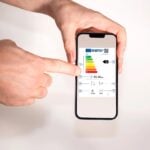Lorsque vous branchez à votre ordinateur une imprimante, une webcam, une carte graphique, une carte réseau, ou n’importe quel autre périphérique, celui-ci est généralement accompagné d’un CD sur lequel se trouvent ses pilotes (ou drivers) à installer. Ce sont eux qui permettent à Windows de reconnaître et d’interagir avec votre matériel. Le problème est qu’en cas de plantage et de réinstallation du système, vous devrez réinstaller tous les pilotes de votre matériel, c’est-à-dire mettre la main sur tous les CD de pilotes ? si vous les avez encore ! ? ou bien les rechercher un par un sur Internet… en espérant qu’ils soient toujours disponibles… et exactement dans les mêmes versions que celles dont vous disposiez.Pour vous simplifier la tâche, nous vous conseillons un logiciel gratuit : DriverMax, qui se charge de récupérer tous les pilotes installés sur votre PC et les archive dans un dossier. Il vous suffit ensuite de mettre ce dernier en lieu sûr : sur une clé USB ou un CD par exemple et de les restaurer après une réinstallation de Windows.
Téléchargez et installez DriverMax
Téléchargez DriverMax sur www.01net.com/Telecharger puis installez-le. Une fois la copie des fichiers terminée, cliquez sur OK. DriverMax recense alors tous les pilotes installés sur votre ordinateur. Cliquez enfin sur le bouton Finish. Votre ordinateur redémarre.
Enregistrez-vous
Pour utiliser DriverMax, vous devez vous enregistrer auprès de son éditeur (c’est gratuit). Pour cela, lancez le logiciel. Cliquez sur le lien Not registered ? please click here. Cliquez sur Next et sélectionnez l’option I would like to create a new account. Cliquez sur Next. Complétez alors le formulaire présenté et cliquez sur Finish. Ouvrez votre messagerie : un mail vous a été envoyé : copiez le code d’enregistrement qui s’y trouve. De retour dans DriverMax, cliquez sur Enter Registration code et collez le code puis cliquez sur OK. DriverMax est alors enregistré. Cliquez sur OK.
Sauvegardez vos drivers
Lancez DriverMax. Passez la souris sur la rubrique Driver backup and restore et cliquez sur la commande Backup drivers. Cliquez sur Next. DriverMax dresse alors la liste de tous les pilotes installés sur votre ordinateur. Cochez les cases devant les pilotes à sauvegarder. Il est inutile de sauvegarder les pilotes marqués avec le commentaire : This is a default Windows driver : ils sont intégrés à Windows et seront automatiquement installés lorsque vous réinstallerez le système. Cliquez sur Next puis sur Parcourir. Sélectionnez un dossier vide où vous sauvegarderez les pilotes, D:Pilotes par exemple, et cliquez sur Next. Les pilotes sont alors sauvegardés. Cliquez enfin sur Close. Placez alors en lieu sûr le dossier Pilotes en le copiant sur un CD ou une clé USB par exemple. Copiez également le fichier d’installation de DriverMax, vous pourrez ainsi le réinstaller rapidement, sans avoir besoin de le télécharger de nouveau.
Procédez à une restauration
Lorsque vous aurez réinstallé Windows et DriverMax, vous pouvez restaurer tous vos pilotes en quelques clics. Lancez DriverMax. Passez la souris sur la rubrique Driver backup and restore et cliquez sur Restore drivers from backup. Cliquez sur Next puis sur Parcourir. Sélectionnez le dossier où se trouvent vos pilotes sauvegardés et cliquez sur OK puis sur Next. DriverMax affiche la liste de tous les pilotes détectés. Cliquez sur le bouton Select all puis cliquez sur Next. Confirmez l’installation en cliquant sur Next puis sur Yes. Les pilotes sont alors réinstallés. L’opération peut durer plusieurs minutes. Cliquez enfin sur OK. La liste des pilotes installés est affichée. Cliquez sur le bouton Close. Redémarrez votre ordinateur en cliquant sur le bouton Yes pour terminer l’installation des pilotes et la prise en charge de votre matériel.
🔴 Pour ne manquer aucune actualité de 01net, suivez-nous sur Google Actualités et WhatsApp.